Доброго времени суток, дорогие друзья, читатели, почитатели, посетители и всякие прочие личности!
Задумывались ли Вы когда-нибудь, сколько времени Вы тратите на работу за компьютером, а сколько времени проводите в соц.сетях или за играми? А ведь время порой летит очень быстро и руководствоваться пословицей: «Работа не волк, в лес не убежит», - далеко не всегда самое лучшее решение.

Сегодня я хотел бы предложить Вам прекраснейшую программу для подсчета времени, под названием «Motivate Clock», что позволит отслеживать на что, собственно, Вы тратите своё драгоценное время каждый день.
Давайте приступим.
Инструмент для контроля за работой на компьютере
Как Вы уже наверное поняли, Motivate Clock позволит Вам вести посекундный учет времени проведенного в различных приложениях и браузерах.
Как это выглядит? Да всё очень просто:
- Вы создаете проект и указываете в каких программах Вы работаете, например в Photoshop, Word, Excel, Firefox;
- После выбора нужных программ Motivate Clock начинает вести подсчет времени, сколько Вы проводите в тех или иных приложениях;
- Далее Вам лишь остаётся анализировать результат и делать выводы.
Как-то так. Если программа Вас заинтересовала, давайте перейдем к установке и настройке.
Установка и настройка «Motivate Clock».
Скачать программу Вы можете по этой ссылке или с сайте разработчика, а именно отсюда. Скриншот для наглядности:
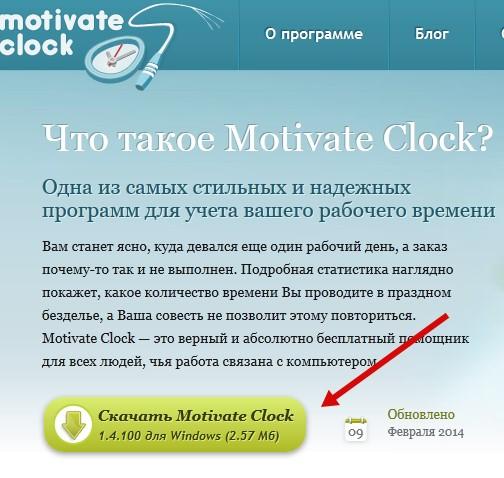
Установка предельно проста, и на ней я останавливаться не буду. К тому же, программа, традиционно, полностью бесплатна, поддерживает русский язык, симпатична и проста в управлении.
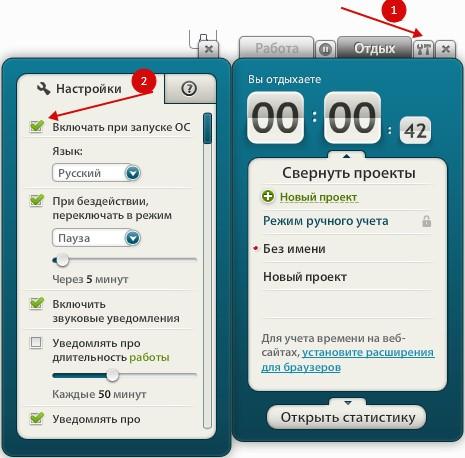
Настроек в программе немного, но могу посоветовать поставить галочку напротив пункта «Включать при запуске ОС».. Что касается всего остального, то выставляйте всё на свой вкус.
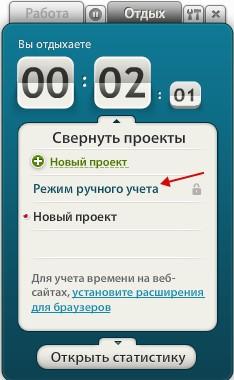
Далее нам нужно создать проект, для чего жмём на кнопку «Новый проект» и вводим название для оного.
Теперь нужно указать в каких программах Вы работаете. Для этого нажмите на плюсик с надписью «В чем Вы работаете». Слева откроется панель для выбора приложений:
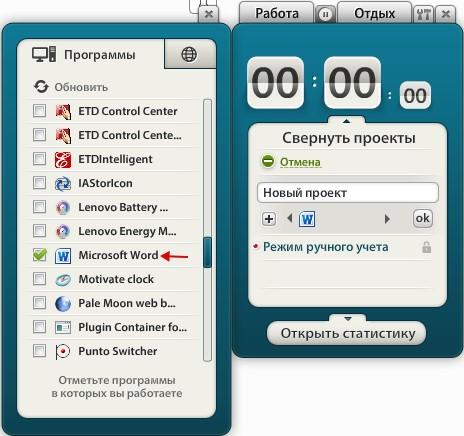
Где необходимо сделать, собственно, выбор.
Слева доступна вкладка «Интернет», где Вы можете указать сайты для работы. Для этого просто перетащите url сайта в соответствующую область либо впишите адрес сайта внизу и нажмите «OK» . Закройте вкладку для выбора приложений и снова нажмите «OK»:
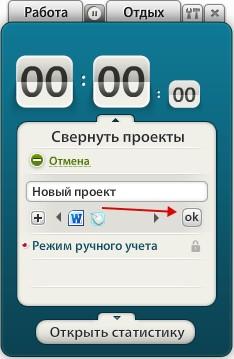
На сим проект можно считать созданным и перейти к использованию. Немного попользуйтесь приложениями, что выбрали, а после, для теста и наглядности, нажмите «Открыть статистику»:
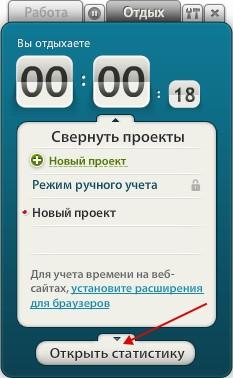
Перед Вами развернется список приложений и время потраченную на работу в них:

На основе которой, как уже говорилось выше, Вы, собственно, можете делать для себя самые разные выводы.
К слову, Вы можете переключиться в ручной режим управления:
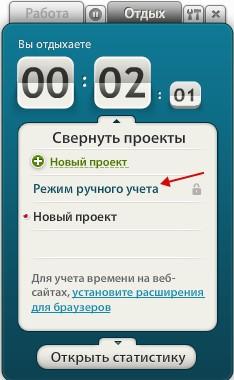
В этом режиме Вы сами можете переключаться между режимом работы и отдыхом при помощи вкладок "Работа" и "Отдых":

Что кстати может кому-то пригодится, - в программе еще и существует возможность экспорта статистики в PDF, сделать который (экспорт) можно нажав на соответствующую кнопочку:
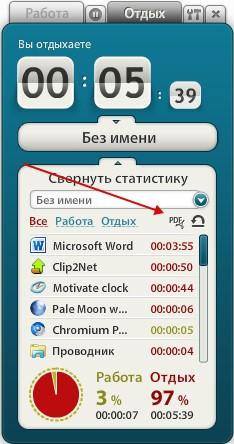
Ну и, само собой, Вы можете обнулить статистику целиком и полностью, дабы начать собирать данные снова:

На сим, пожалуй, вот и всё. Можно переходить к послесловию.
Послесловие
Как-то так. Надеюсь, теперь Ваша работа станет более эффективной, ибо, как показывает моя личная практика, сие довольно значительно может повлиять на Вас и Ваши успехи при работе за компьютером, ибо статистика подобного рода неплохо так открывает глаза и мотивирует.
Как и всегда, если есть какие-то вопросы, мысли, дополнения и всё такое прочее, то добро пожаловать в комментарии к этому материалу.
PS: За существование данной статьи спасибо члену команды под ником “Оптимус“.

Классно! Стоит попробовать. Спасибо, и неужели я первый?)
Пожалуйста :)
Да, первый :)
Интересно! Попробуем! Спасибо! :razz:
Всегда пожалуйста, всегда рады :)
А есть и более простые таймеры
А есть и более сложные :)
Вау, полезная вещь с моей то организованностью.
З.Ы. Сам не понял как попал на эту страницу, но будем считать это божьим провидением.
Вообще таймменеджмент штука полезная :)
Спасибо. Классная штука, опробую обязательно.
Всегда пожалуйста, всегда рады ;)
Спасибо за статью. То, что программа умеет отличать разные сайты очень большой плюс. А то у меня, например, браузер открыт 100% времени. Но есть сайты "двойного назначения". Вконтакте, например. У меня он открыт тоже 100% времени, висит закрепленной вкладкой. Это основной канал связи с очень удаленными родственниками. Но ВК это также самый эффективный способ потратить время впустую, просматривая многочисленные новости. Различай программа вид активности на конкретных сайтах, цены бы ей не было.
Я последнее время подсел для себя на одно Android-приложение, суть которого сводится к тому, что ты отмечаешь сам, когда реально работаешь над чем-либо, а когда отвлёкся, что делается одной кнопкой на экране. Первое время казалось неудобно, потом привык, статистика получается, как минимум просветляющей и позволяет взглянуть на то куда тратится время с другой стороны.
Я и без приложения знаю, что трачу время крайне неэффективно. Бездельничаю, в общем :-). Пока дошел до того, что новости в контакте и rss разделил на категории Важное и Хобби. Важное просматривается 1 раз в день, Хобби - на выходных и праздниках. До этого только на просмотр новостей в день 2-3 часа уходило.